Come creare la mia home page di Google su un PC o un Mac
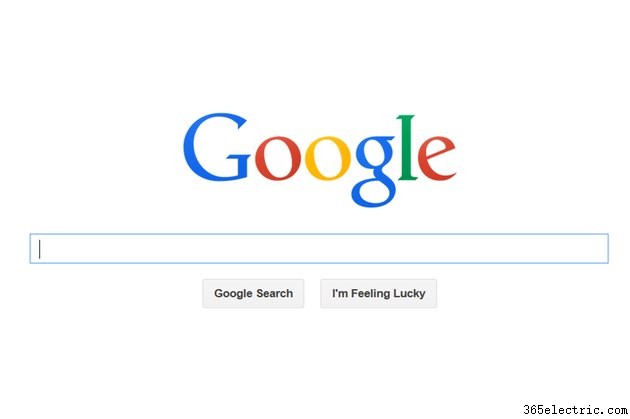
Se di solito vai alla stessa pagina, come Google, ogni volta che accendi il tuo browser Web, puoi risparmiare alcune battute ogni mattina impostando Google come home page del tuo browser. Il processo varia a seconda del browser utilizzato. Al momento della pubblicazione, se utilizzi Google Chrome o Mozilla Firefox, le istruzioni funzionano allo stesso modo sia su Mac che su PC Windows.
Se ti stai chiedendo cosa sia successo a iGoogle, la home page di Google personalizzabile è stata interrotta nel 2013.
Internet Explorer
Passaggio 1
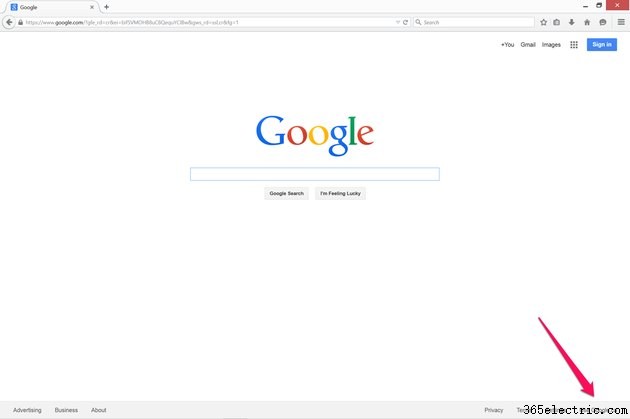
Vai su Google.com utilizzando Internet Explorer.
Se ti trovi al di fuori degli Stati Uniti, digitando "Google.com" nella barra degli indirizzi potresti accedere al dominio Google del tuo paese, come Google.ca in Canada o Google.co.uk nel Regno Unito. Un link nell'angolo in basso a destra della finestra ti consente di alternare tra il dominio del tuo Paese e Google.com.
Passaggio 2

Fare clic sull'icona "Menu" nell'angolo in alto a destra della finestra. Seleziona "Opzioni Internet" dalla finestra a discesa.
Passaggio 3
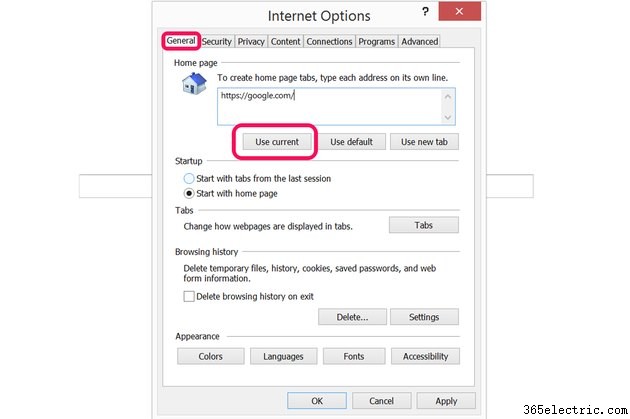
Fare clic sulla scheda "Generale", quindi fare clic sul pulsante "Usa corrente". Fai clic su "Applica". Ogni volta che avvii Internet Explorer, si aprirà automaticamente la pagina di ricerca di Google.
Safari
Passaggio 1
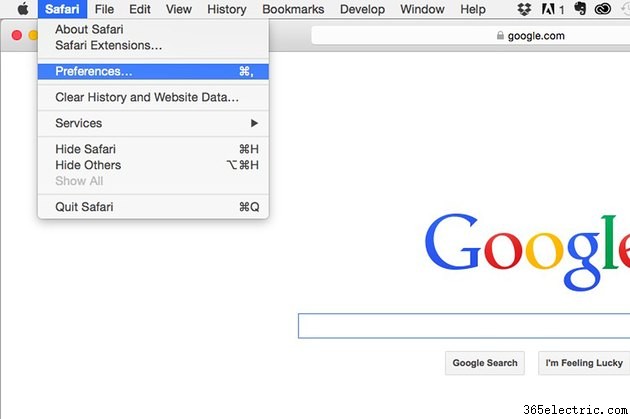
Apri Safari su qualsiasi computer Mac e vai su Google.com. Fai clic sul menu "Safari" e seleziona "Preferenze".
Passaggio 2
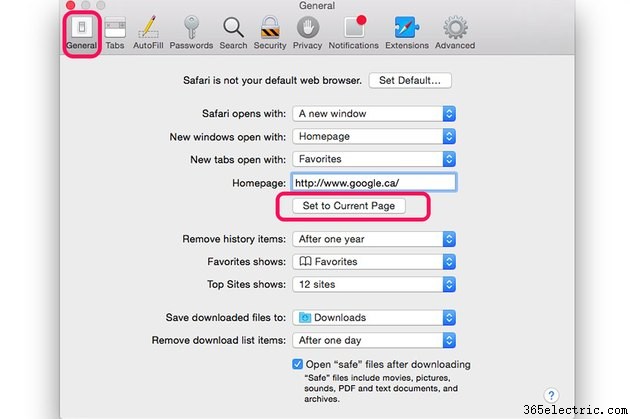
Fare clic sulla scheda "Generale", quindi fare clic sul pulsante "Imposta su pagina corrente". In alternativa, puoi digitare l'URL nel campo di testo della Home Page.
Passaggio 3
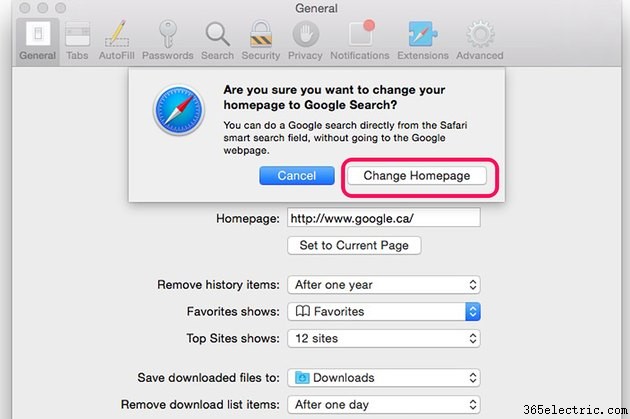
Fare clic sul pulsante "Cambia home page" e quindi chiudere la finestra Preferenze. Ogni volta che apri Safari, ti porterà su Google.com, la tua nuova home page.
Chrome
Passaggio 1
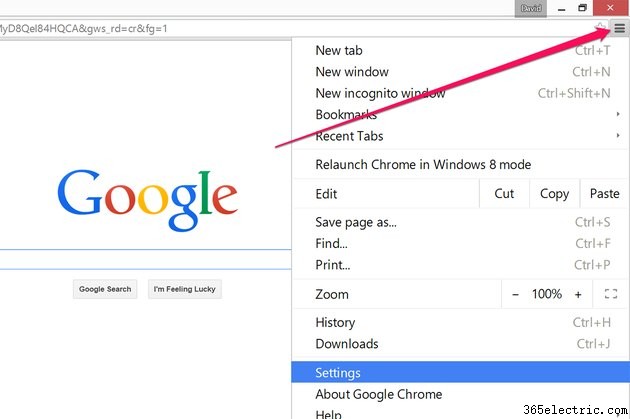
Apri Google Chrome sul tuo Mac o PC. Fai clic sull'icona "Menu" nell'angolo in alto a destra, quindi fai clic su "Impostazioni".
Passaggio 2
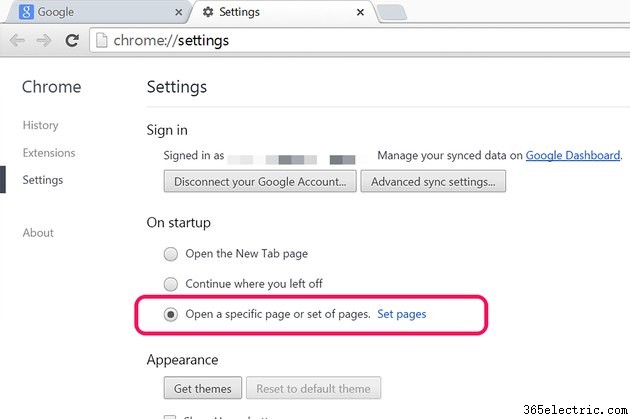
Fai clic sul pulsante di opzione "Apri una pagina specifica o un insieme di pagine". Una volta selezionata questa opzione, fai clic sul link "Imposta pagine" accanto ad essa.
Passaggio 3
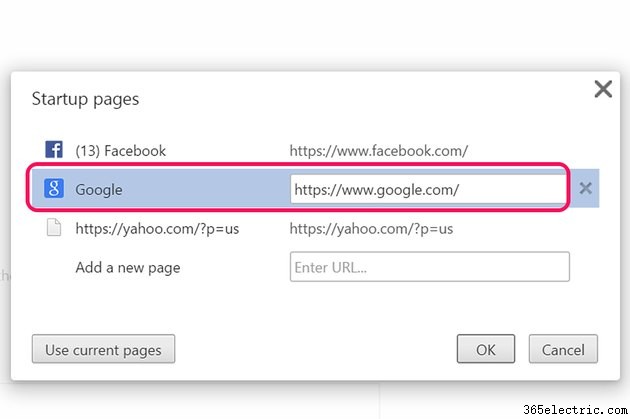
Seleziona "Google.com" dall'elenco delle pagine aperte e fai clic su "OK". Tieni presente che se fai clic sul pulsante "Usa pagine correnti", Chrome aprirà ciascuna delle pagine elencate ogni volta che avvii il browser Web, quindi non selezionarlo se desideri aprire solo Google.
Firefox
Passaggio 1
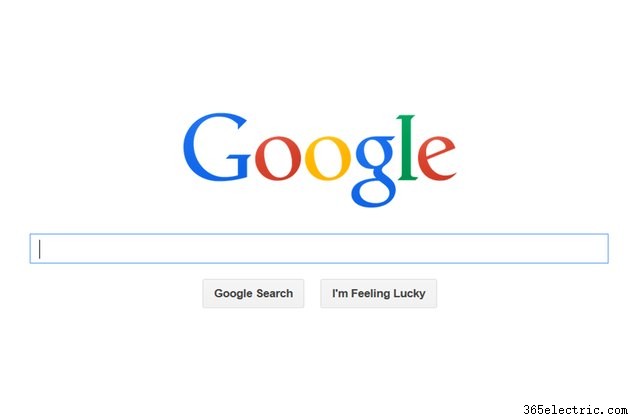
Accedi a Google.com in Mozilla Firefox. La procedura per impostare una home page in Firefox è la stessa per PC e Mac.
Passaggio 2
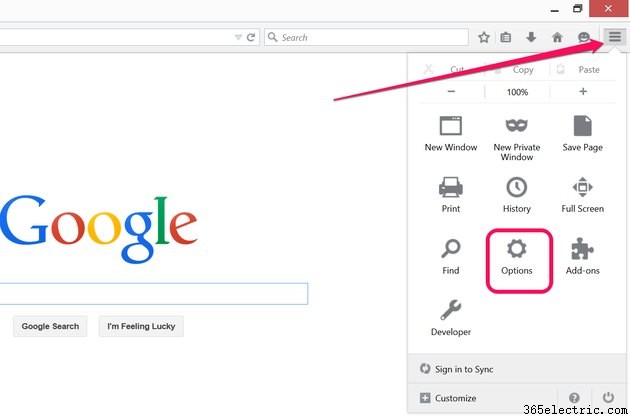
Fare clic sul pulsante "Menu" nell'angolo in alto a destra della finestra di Firefox. Fai clic sull'icona "Opzioni" nel menu a discesa.
Passaggio 3
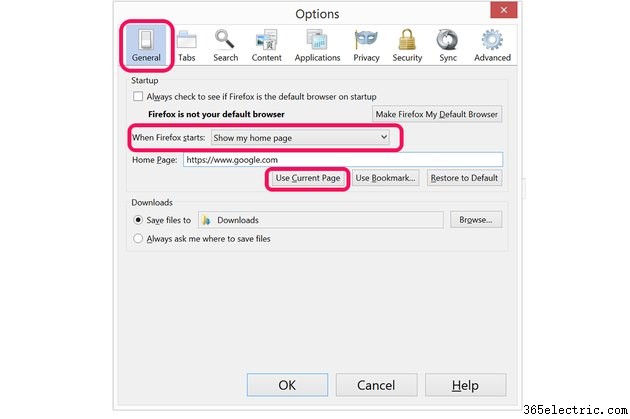
Fare clic sulla scheda "Generale" e quindi selezionare "Mostra la mia home page" dal menu All'avvio di Firefox. Fare clic sul pulsante "Usa pagina corrente". Dopo aver fatto clic su "OK", Firefox apre Google ogni volta che avvii il browser Web.
Suggerimento
Per impostare Google News come home page, visita https://news.google.com e segui le istruzioni per il tuo browser.
Se preferisci l'interfaccia classica di Google, utilizza invece https://www.google.com/webhp?complete=0&hl=it come indirizzo della tua home page.
